
PDF文件应该是大家平时工作生活中最常用的文件格式之一。
它具有许多其他文档格式无法相比的优点,所以受到了很多用户的青睐。比如:
● 支持资源自包含,字体可以内嵌到文档里面,不用担心找不到字体。
● 支持高压缩的图片,上百兆的图片可以压缩到十几兆,发大文件更轻松。
● 支持矢量图形,放大缩小不影响清晰度。
● 支持安全加密,用于公文流转。
● 可以内嵌多媒体
但是,事情总有两面性,就是因为用PDF格式的人非常多,以至于我们经常得到的文件都是PDF格式的,阅读起来确实很方便。
但是如何我们想编辑PDF文件、想要插入一些页面......就会显得无可奈何。
或者有的时候,为了展示需要我们还需要将PDF文件转换为PPT文件或WORD文件。
还有的时候我们需要的是文件里的图片,又如何将PDF页面导出为图片呢?
......
不兜圈,我推荐大家使用Adobe Acrobat这款软件,我个人是用多年了。
如果你用PDF格式,那就应该用这款PDF神器,准没错。

Adobe Acrobat是由Adobe公司开发的一款PDF编辑软件,不仅可以对PDF文件中的文本内容进行编辑,还可以对图片、多媒体等内容进行处理,或使用更高级的功能。
ADOBE公司是全球最著名的图形、图像软件公司之一。
其公司产品覆盖全球,比如:AdobePhotoshop、AdobeIllustrator、Adobe Premiere、Adobe Reader、Adobe Flash Player、Adobe After Effects等等数都数不完。
应该所有人的电脑都会至少有用ADOBE出品的一个软件。
而其中,Adobe Acrobat就是一款非常优秀的神器,也是继承了Adobe众多产品的优质基因。
光看这个界面就知道它的功能也多强大了,要啥有啥,就像在编辑PPT一样。
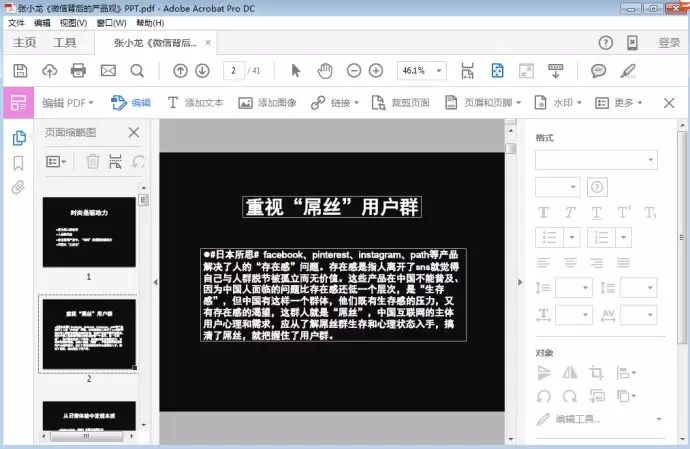
不得不说,ADOBE出品,必属精品啊!
相对于市面上一些PDF编辑软件,Adobe Acrobat确实是显得更加专业,不管是从技术上还是实用性上都是如此。
因为你可能不知道,PDF文档格式就是由Adobe公司推出的,自家公司PDF编辑软件处理自家出的PDF文件,你说这找谁说理去?
这就是有个好爸爸的好处啊。
利用Adobe Acrobat,我们可以实现各种文章转换成PDF文档、PDF文档转换成其他文档、向你的PDF添加复制和编辑保护。
还可以编辑PDF文件、优化PDF文件大小、在PDF插入和整理页面、多份PDF文件合并成一份等等,说不完的惊喜!
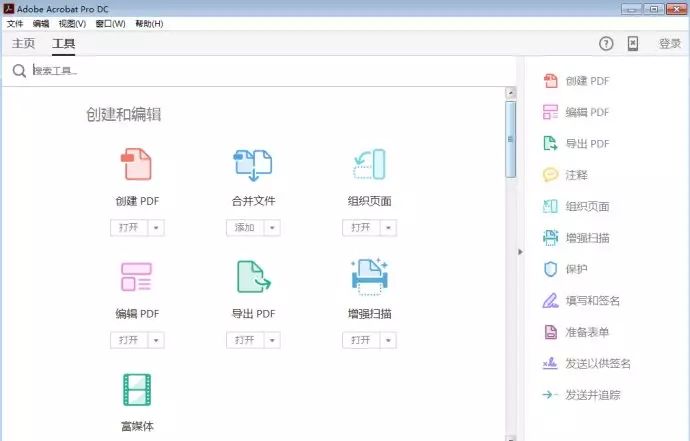
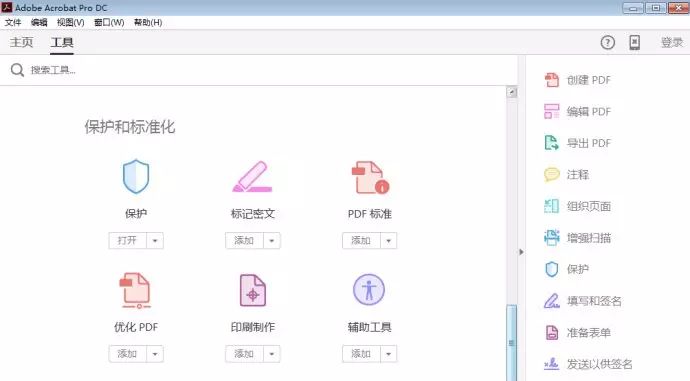
这里,木木老贼就重点说2个功能,也是我经常用的。
1 PDF文件转PPT及其他文件
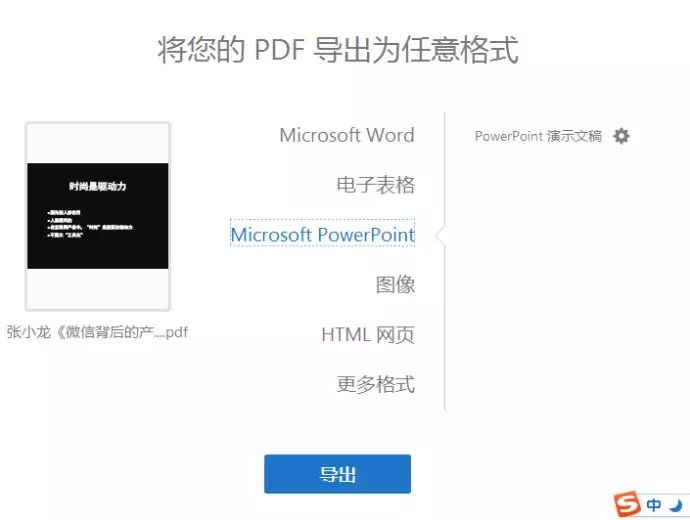
看到这个功能,很多人说这样PDF文件转PPT格式的软件,网上一抓一大把啊,有什么好说的。
但是,大家可能忽略了一点。最大的痛点不是有没有这样的软件,而是网上大多数这样的软件转换能力都比较差。
将PDF文件转成PPT格式之后,各种文字错乱,不忍直视。,还不如不转了。
而上面说了,Adobe Acrobat处理PDF文件有先天的优势。
它的还原度是非常高的,平常我转成PPT都不需要怎么修改,简单看一遍就可以直接用了。
一般情况下,用Adobe Acrobat将PDF文件转PPT格式还原度可以达到80%~90%,甚至更高。
绝对的首选!
比如下面我将张小龙《微信背后的产品观》PDF文件转成PPT文件,省了我不少时间,由于这个PDF并不复杂,基本都没有什么错误出现,还原度非常高。
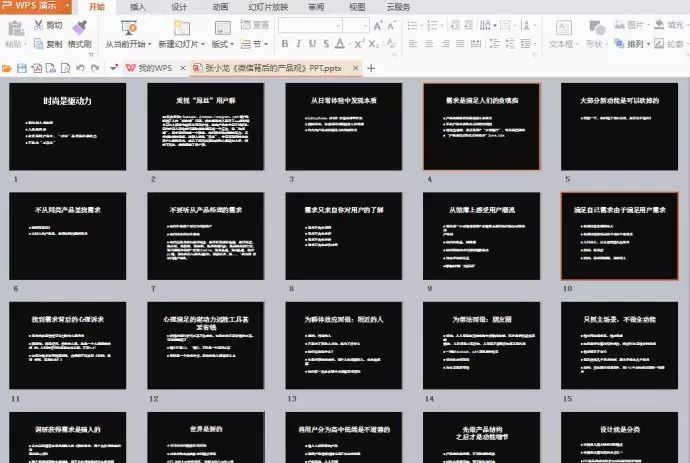
另外,这里多说一句,如果你使用这个软件,当你打开一个PDF文件的时候,估计会马上就爱上这个软件。
因为你马上就可以对这个PDF文件进行编辑,比如修改PDF上面文字的颜色、字体、排版等,还可以添加形状、图片、多媒体文件。
我还以为我直接在使用WPS做报告呢。
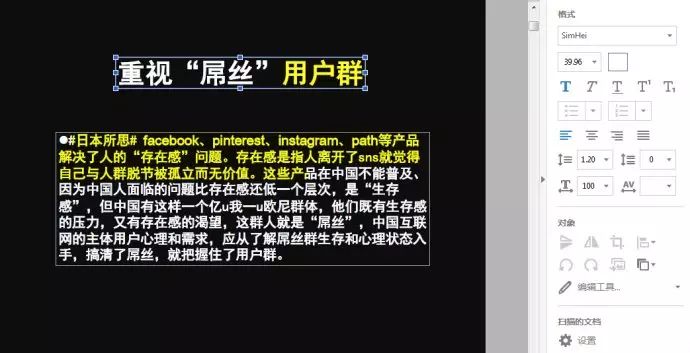
当然了,不仅仅是转成PPT文件,Adobe Acrobat 还可以将选定的部分文件导出为PPT、Word、Excel 或HTML等格式。
深得我心!
2 PDF文件导出图片
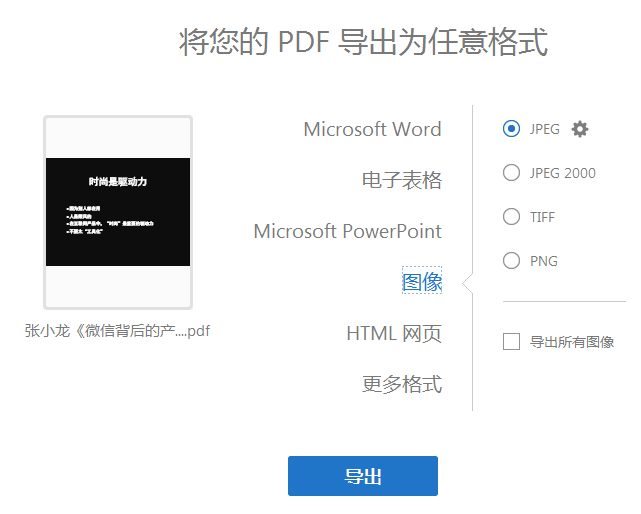
如何导出pdf文件中的图片?
马上有人会说QQ截图啊,很方便的!但是当图片尺寸太大,则不能在屏幕显示整个图片,而把图片缩放后,固然能够显示整个图片,但截图所得的图片尺寸太小,至使图片有损。
所以,一个个图片提取或者截图保存,未免效率太低,而且可能精度非常差。
这里我也可以直接将这个PDF文件全部页面导出为图片,非常方便。如下:
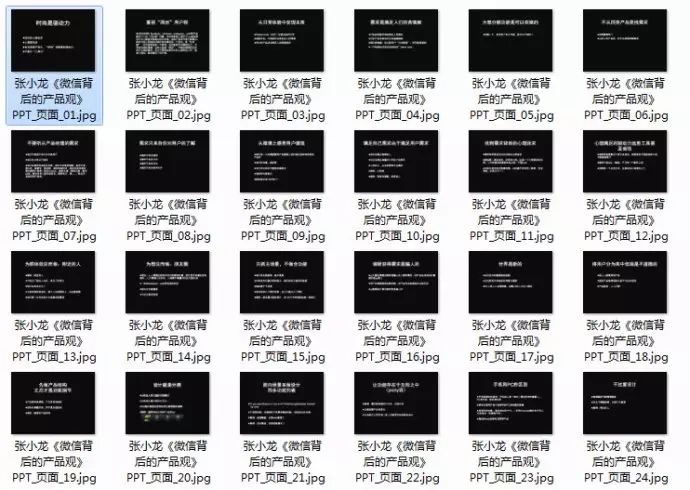
总之,论PDF处理软件,我是服Adobe Acrobat的!
好了,就到这,希望对大家有帮助!
我想每个人肯定都用得上。
而且,这个没必要藏着掖着,可以分享给身边每一个朋友和同事,直接分享给老板说不定还给你一个大赞。
以上。
如果本文对你有所帮助,
欢迎分享到朋友圈。
点击下列标题 阅读更多干货
实用运营工具 | 朋友圈九宫格 | 图片变清晰 | 微信排版 | 团队提高效率 | 我当爹了 | 木木老贼 | 照片拼贴 | 血泪广告建议 | GIF动图制作 | 社交货币 | 走心广告 | 国内图片素材 | 标题4C法则 | 逼格小众网站 | 脑洞营销运营经验 | 写精彩文案 | 公众号活动 | 人性七宗罪 | 虚假运营手段 | 吸引用户眼球 | 提高转化率
木木老贼(公众号ID:mumuseo)
关注木木老贼,新媒体营销运营更轻松。这是一个新鲜、有趣、有料、有货的营销运营公众号。
点击下方“阅读原文”,更有料
文章为用户上传,仅供非商业浏览。发布者:Lomu,转转请注明出处: https://www.daogebangong.com/articles/detail/Export%20PDF%20files%20to%20PPT%20or%20pictures%20with%20one%20click%20I%20use%20this%20software%20all%20the%20time.html

 支付宝扫一扫
支付宝扫一扫 
评论列表(196条)
测试